فهرست مطالب:
- مرحله 1: O Que Você Vai Precisar…
- مرحله 2: Estrutura Mecânica (آماده سازی)
- مرحله 3: Iniciando a Montagem
- مرحله 4: Montagem
- مرحله 5: Montagem
- مرحله 6: مونتاگم ، به عنوان سولداس تقویت کنید
- مرحله 7: Inserindo O Eixo Da Báscula
- مرحله 8: Fechamento Do Lado Da Báscula
- مرحله 9: Montagem Da Pirâmide/funil
- مرحله 10: Eletrônica
- مرحله 11: Calibrando Seu Pluvi.On
- مرحله 12: بارگذاری Firmware Configuração E
- مرحله 13: Configurando Seu Pluvi.On
- مرحله 14: Visualizando Os Dados
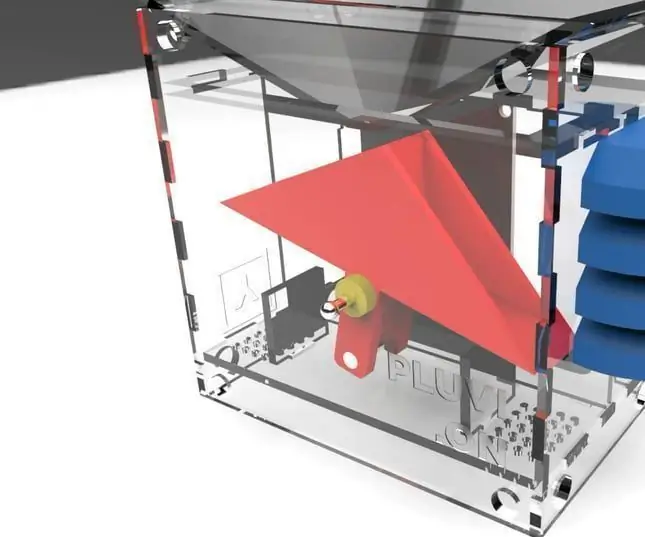
تصویری: Pluvi.On - Pluviometro De Baixo Custo: 14 مرحله (همراه با تصاویر)

2024 نویسنده: John Day | [email protected]. آخرین اصلاح شده: 2024-01-30 08:52
O Pluvi. On uma qu pequena estação de medição de chuvas، temperatura e umidade، open source، de baixo custo que pode ser instalada em qualquer canto do Brasil! Elese consegue medir a intensidade da chuva e com isso acreditamos que seja mundível antever a probabilidade de uma enchente no seu entorno.
به منظور آموزش دیجیتالی (با استفاده از لیزر و تأثیر سه بعدی) ، می توانید به طور کامل به آموزش خود بپردازید!
A única coisa que pedimos em troca hoje são as informações e para isso mantemos um servidor que recebe estes dados، consolida e publica para que todos possam ter acesso.
Borá construir um ؟!
مرحله 1: O Que Você Vai Precisar…

مکونیکا:
- 1 chapa de acrílico با ابعاد 460 28 280 میلی متر
- 1 báscula impressa em ABS
- 1 eixo de aço inox با ابعاد 30 x 3 میلی متر (vamos detalhar opções alternativas!)
- 1 تصویر 4 x 2 میلی متر
- 1 abrigo impresso em 3D para o sensor DHT22
- Cola acrílica ، Pincel
Eletrônica:
- 1 Sensor de umidade e temperatura DHT22
- 1 NodeMCU ESP8266 ESP12
- 2 مقاومت در برابر کشش 10k
- 2 header fêmea de 14 pinos
- 1 بارا پینو 90 graus de 6 pinos (4 pinos + 2 pinos)
- 1 سنسور de efeito hall
- 1 Placa de circuito impresso para montar o shield
- 20 cm de um cabo de 3 vias (estamos usando um cabo de áudio de CD-ROM)
- 1 fonte 5v de no mínimo 500 میلی آمپر
فرامنتاس:
- Ferro de soldar (ou uma estação caso deseje fazer com componentes SMD)
- Impressora 3D
- لیزر کورت
- CNC (مورد نیاز یک PCB)
مرحله 2: Estrutura Mecânica (آماده سازی)
O Primeiro passo é cortar uma chapa de acrílico de 2 ، 4mm* numa cortadora a laser.
Pensamos no Pluvi. On utilizando uma chapa de acrílico com tamanho que serve em todas as cortadoras laser que já usamos até hj! (چین ، Epilog ، Trotec و غیره)
Abaixo o arquivo com o plano de corte dxf
Plano de Corte (DXF)
*not noter important a espessura do acrílico pode variar bastante (2، 1 ~ 3، 2mm) isso pode provocar problemas no encaixes، verifique a espessura do seu acrílico e faça os ajustes ضروریات ، ویژه 1 ، 2 ، 4 و 5 به
** Outro aspecto importante é o “kwerf” do seu equipamento، ou seja، a espessura do laser fazendo o corte. Em boas cortadoras، diríamos que é um aspecto irrelevante، contudo existem algumas cortadoras menos precisas que isto deve ser levado em conta #ficaadica!
وجود 2 مورد برای تولید محصولات پیشین ، برنامه های کاربردی و استفاده از استیونسون ، استفاده از روش های سه بعدی برای کنفرانس. Nossa sugestão é que estas peças seja impressas em ABS pois ficarão expostas à intempéries.
Abaixo os modelos STL das peças
Arquivos 3D (فایلهای سه بعدی)
Báscula tem um recesso para instalação do Imã ، به فاصله یا فاصله بین سنسورها برای پیش بینی و پیش بینی راه های خروجی بستگی دارد. Recomndamos que você envolva os imãs em algum tipo de cola para evitar os efeitos da intempérie (سیلیکون ، آرالدیت ، پلاستفیلم … todos funcionam!)
خوب ، então temos todas as peças cortadas e impressas ، vamos a montagem…
مرحله 3: Iniciando a Montagem



Posicionar os apoios em seus lugares، tente deixá-los o mais
عمود بر امکان ارتباط با peça 1 e use solda acrílica* para fixar a peça.
Vire a peça e passe mais cola nos encaixes.
*Se você nunca usou solda/cola acrílica، saiba que o processo se dá por capilaridade، ou seja، você encaixa as peças e depois passa a solda no seu entorno، o solvente penetra entre as peças e inicia uma reaçoco quãmica entre as pereas uma solda bastante resistente.
** Se não encontrar cola/solda acrílica você pode usar cola instantânea، mas saiba que onde a cola encostar o acrílico ficara todo esbranquiçado.
مرحله 4: Montagem


Agora já fica mais قانونی است! Vamos montar a peça 3 nos encaixes
da 1 e a peça 2 sobre a 3. Cuidado com os lados !!!
با استفاده از "حکاکی" بیشتر از همه ، می توانید از این طریق استفاده کنید! Já a peça 2 deve ter sua abertura alinhada com os apoios e os furinhos da peça 1.
مرحله 5: Montagem


Basta encaixar e colar ambas as laterais، peças 4 e 5، para
garantir que as peças estão do lado certo، از marcações no canto das peças استفاده کنید - setas para cima!
Uma sugestão aqui é deixar os "engravings" virados para o lado de dentro do seu Pluvi. On. O acabamento fica mais interessante!
مرحله 6: مونتاگم ، به عنوان سولداس تقویت کنید


Temos a estrutura base montada، agora é importante soldar bem todas as peças acrílicas que tem contato. Isso vai garantir robustez e estanqueidade onde needário
مرحله 7: Inserindo O Eixo Da Báscula
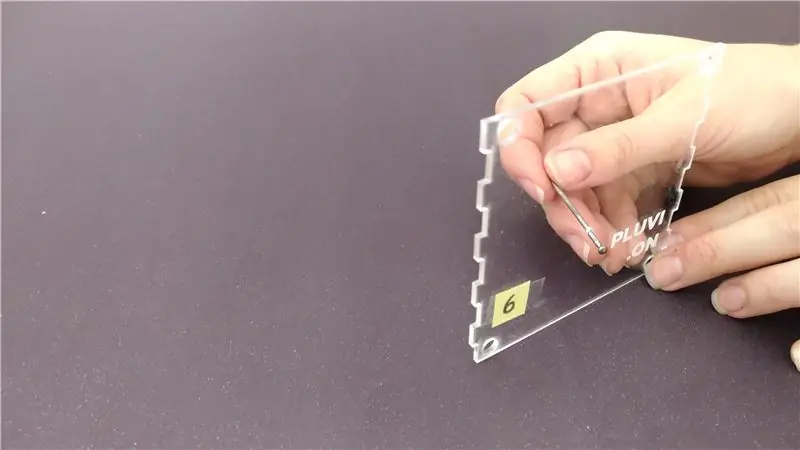


Esta etapa depende um pouco do que você esta usando como eixo، já testamos vários materiais، um dos que mais funciona é um rolete de alumínio encontrado em sucatas de impressora. Mas para deixarmos mais democrático، nosso exemplo aqui usa um pino de rebite!
Insira seu eixo no furo da placa 6، vire para o outro lado e travel com uma bucha de acrílico. Aqui é importante que você ajuste o furo da bucha de acordo com o eixo que você vai usar، senão، não vai travar
Insira quantas buchas forem needárias para centralizar sua báscula (calma، já chegaremos lá!)
Você pode colar a (s) bucha (s) na peça 6 se preferir، mas isto não é obrigatório.
Coloque a báscula no eixo، check para ver se esta bem livre! Ela deve se mover com seu próprio peso.
مرحله 8: Fechamento Do Lado Da Báscula



Adicione uma bucha no eixo e agora basta encaixar a peça 6 na estrutura. Adicione mais no eixo para centraliza-lo na aberta برتر خریداری می کند. O eixo da báscula deve ser inserido no furo da peça da 3 durante esta montagem.
Teste novamente o movimento da báscula، uma dica é virar o conjunto de ponta cabeça e checar se a báscula se movimenta apenas com isso.
مرحله 9: Montagem Da Pirâmide/funil
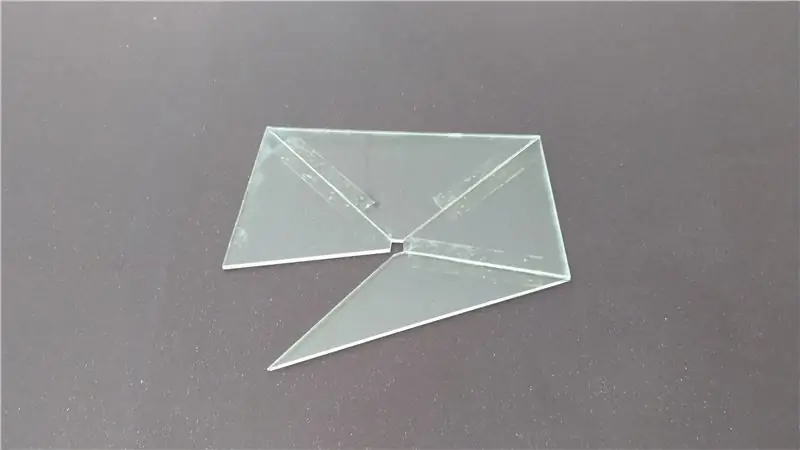


Esta parte é meio chatinha، precisa de paciência! Então، respire fundo، pegue um café e vamos nessa…
Cole as peças maiores com fita adesiva، beeeeeem juntinhas…. Depois cole uma das laterais da peça menor em uma das laterais.
Dobre as peças até que as arestas encostem formando uma pirâmide، cole com fita adesiva a aresta que ainda não foi colada.
قانونی ، temos uma pirâmide de fita adesiva ، هههههه!
só virar a pirâmide do lado oposto à fita adesiva e passar cola acrílica nas arestas.
De longe، este não é o melhor método، o ideal seria cortar as arestas em ângulo que apesar de possível é bem difícil، você teria que fazer um gabarito para segurar a peça na sua cortadora laser no angulo correto، mas oque tranquilo، mas fique tranquilo descrito acima funciona! Se quiser reforce depois um pouco de silicone.
S2 - تأیید برای fazer novas amizades!
Aujuda de umx amigx para segurar a pirâmide e aproximar as arestas ، تسهیل کار با جذب و جذب کولا!
مرحله 10: Eletrônica


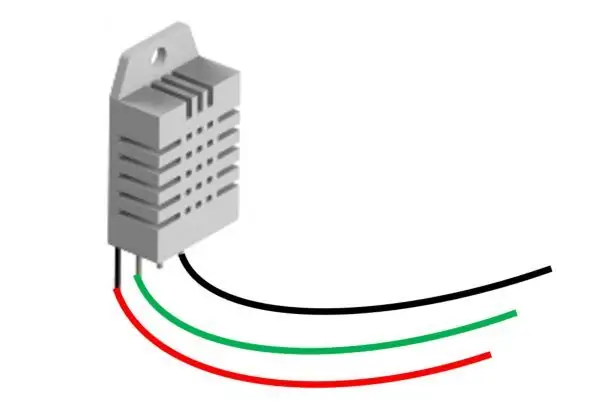

از طریق PCB aqui به فروش نمی رسد. Todos os recursos needários para isso estão no nosso repositório e se estiver afim de fazer، náo terá dificuldades de entender! پیوندهای Arquivos Eagle e BOM detalhado com!:)
Esquema e Layout da PCB
Mas se ainda assim não rolar، deixa um comment ai embaixo que faremos o possível para ajudar!
Logo، nossa eletrônica aqui no Instructables، se resume a soldar fios e montar tudo dentro do Pluvi. On! Vamos lá؟
1) 3 فیوز بدون DHT22 ، سرپیچی از یک پینگم (VCC/DATA/NC/GROUND) را بچسبانید. استفاده از برنامه های صوتی CD-ROM! Funciona bem e é bem fácil de achar.
2) Cole com cola quente o sensor DHT22 dentro do abrigo de Stevenson
3) Passe o cabo por um dos furos da peça 1، se tiver um anel de vedação (grommet) é aqui que ele vai!
4) Conecte o cabo vindo do DHT and sua PCB، obedeça a mesma pinagem، وجود دارد و ابریشم را با DHT و محل کار خود انجام دهید!
5) Passe o conector da fonte por um dos outros furos da peça 1 e conecte na alimentação da PCB. +5v é pra cima
6) Finalmente você pode colar a placa com cola quente na peça 3 tomando o cuidado de alinhar o furo da placa com o eixo. Isto garante o alinhamento do imã com o sensor Hall.
7) OS cabos da melhor maneira possível، se tiver segurança، corte os fios e mantenha tudo justo para evitar esta etapa را سازماندهی کنید!
مرحله 11: Calibrando Seu Pluvi. On

Nesta etapa vamos calibrar o Pluviometro.
Utilizaremos um método bastante simples، mas funcional. Utilizando uma seringa graduada، voce deve gotejar água no seu equipamento já montado، assim que a báscula virar anote qual o volume foi needário para isso.
Neste projeto o volume gira entre 2 e 4 ml، mas tudo depende do do material for impressão، da densidade da peça و غیره. A ideia é repétir esse processo 5 vezes para cada lado da báscula ، بدون مجموع 10 مدید. Anote todos os valores e tire uma média. برای مثال:
2, 8 3, 0 3, 3 2, 8 3, 1 3, 2 3, 0 2, 8 3, 1 3, 0
یک مدیا (2 ، 8 + 3 ، 0 + 3 ، 3 + 2 ، 8 + 3 ، 1 + 3 ، 2 + 3 ، 0 + 2 ، 8 + 3 ، 1 + 3 ، 0)/10 = 3 ، 01
پرونتو! Agora temos o valor de calibração para colocar no setup do nosso Pluvi. On.
Mas como isso se torna uma medida de precipitação em mm؟ Bom، é needário saber qual a área de contribuição، ou seja، qual a área que coleta a chuva.
Neste caso a medida do projeto é 6615 mm²
Então o cálculo que faremos بدون سیستم عامل و یا انتخاب کنید:
Precipitação = نکات x 3 ، 01 x 1000 /6615
راهنمایی های بیشتر در مورد بازاریابی شبانه روز 24 ساعته در ساعت 7:00 (از ساعت 10 GMT+0)
مرحله 12: بارگذاری Firmware Configuração E
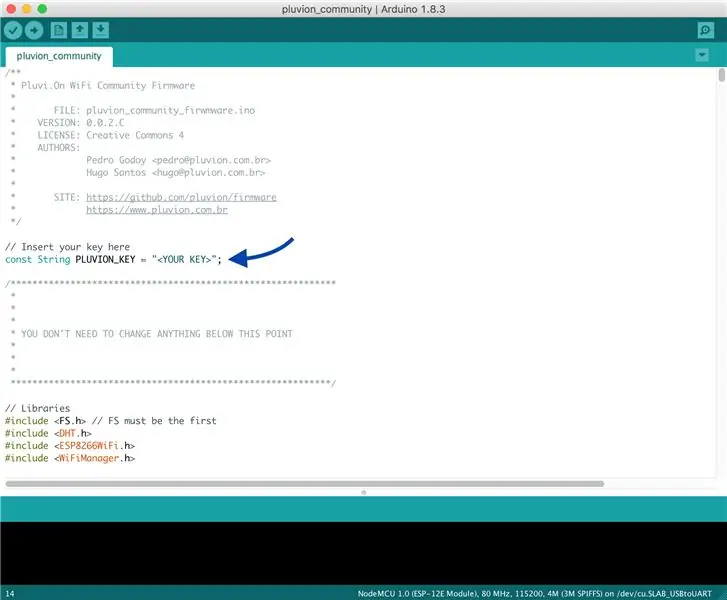
از برنامه dev kit ESP8266 (NodeMCU) استفاده کنید و در هنگام بارگذاری Firmware آرامش داشته باشید.
Você precisará seguir estes passos para habilitar o NodeMCU como uma das suas placas dentro da Arduino IDE
آموزش ESP8266 بدون Arduino IDE
به همین دلیل ، می توانید دستورات خود را در صفحه اصلی Thingspeak بدون سیستم عامل وارد کنید.
Chave configurada، você pode subir nosso firmware no seu Pluvi. در، está tudo aqui:
Firmware Pluvion - Arduino IDE
O firmware foi desenvolvido pensando na eficiência de coleta dos dados bem como na facilidade de instalalação، sendo assim modificamos uma biblioteca (WifiManager) برای تضمین تجربه تجربیات پیکربندی do seu Pluvi.um در bem pouco.
A firmware do também esta documentada no Github، temos diversas funcões e Requisitos que já foram testados em campo. Esta é exatamente a versão que está rodando na rede de Pluvi. On's que implantamos em São Paulo/SP
مرحله 13: Configurando Seu Pluvi. On
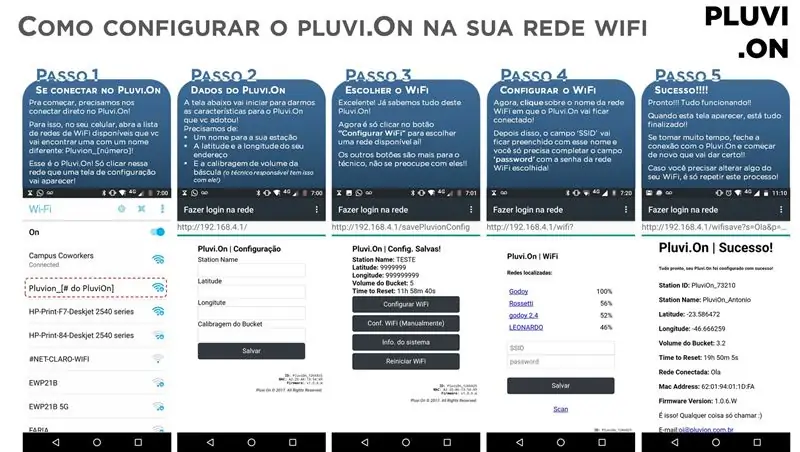


به منظور بارگذاری سیستم عامل ، با استفاده از NodeMCU no shield ، از tampa e ligar na tomada استفاده کنید!
Agora é só seguir os passos de configuração no seu smartphone است.
Obs: Seu Pluvi. On pode demorar até 5 min para disponibilizar uma rede wifi de conexão para configuração.
مرحله 14: Visualizando Os Dados

Para a visualização dos dados enviados:
Basta entrar na plataforma thingspeak - https://thingspeak.com/ e seguir os tutoriais para criação de canais e obtenção de suas respectivas "chaves"
بدجنسی !!! Espero que tenham gostado do tutorial، fizemos com todo o carinho tentando cobrir todos os detalhes، mas se ainda ficou alguma dúvida، por favor entre em contato com a gente!
www.facebook.com/pluvion
www.instagram.com/pluvi.on
ساخته شده با S2 در سائوپائولو/SP - برزیل
توصیه شده:
چگونه: نصب Raspberry PI 4 Headless (VNC) با Rpi-imager و تصاویر: 7 مرحله (همراه با تصاویر)

چگونه: نصب Raspberry PI 4 Headless (VNC) با Rpi-imager و تصاویر: من قصد دارم از این Rapsberry PI در چندین پروژه سرگرم کننده در وبلاگم استفاده کنم. به راحتی آن را بررسی کنید. من می خواستم دوباره به استفاده از Raspberry PI بپردازم ، اما در مکان جدیدم صفحه کلید یا موس نداشتم. مدتی بود که من یک تمشک راه اندازی کردم
نمایش اسلاید تصاویر تعطیلات خود را با لمس سحر و جادو!: 9 مرحله (همراه با تصاویر)

نمایش اسلاید تصاویر خود را با لمس جادو! برای مطابقت با پرچم و موضوع کشوری که من از آن دیدن می کنم (در این مورد ، سیسیل). تی
تطبیق یک گوشی تلفن همراه با تلفن همراه: 7 مرحله (همراه با تصاویر)

انطباق یک گوشی تلفن همراه با یک تلفن همراه: توسط بیل ریو ([email protected]) اقتباس شده برای دستورالعمل ها توسط موس ([email protected]) سلب مسئولیت: روش شرح داده شده در اینجا ممکن است برای شما کارساز نباشد گرفتن. اگر کار نمی کند ، یا اگر چیزی را خراب می کنید ، m نیست
نحوه جدا کردن رایانه با مراحل و تصاویر آسان: 13 مرحله (همراه با تصاویر)

نحوه جدا کردن رایانه با مراحل و تصاویر آسان: این دستورالعمل نحوه جدا کردن رایانه است. اکثر اجزای اصلی ماژولار هستند و به راحتی حذف می شوند. با این حال مهم است که در مورد آن سازماندهی شده باشید. این به شما کمک می کند تا قطعات را از دست ندهید ، و همچنین باعث می شود دوباره سرهم کنید
ذخیره تصاویر برای انجام وظیفه: 4 مرحله (همراه با تصاویر)

ذخیره تصاویر برای انجام وظیفه: 1. یک سند جدید Google باز کنید و از این صفحه برای ایمن سازی تصاویر خود استفاده کنید. از ctrl (کنترل) و & quot؛ c & quot؛ کلید کپی کردن از ctrl (کنترل) و & quot؛ v & quot؛ کلید چسباندن
